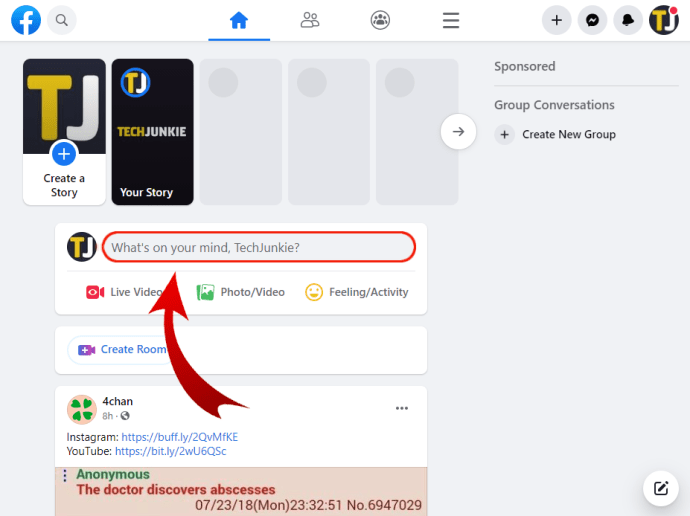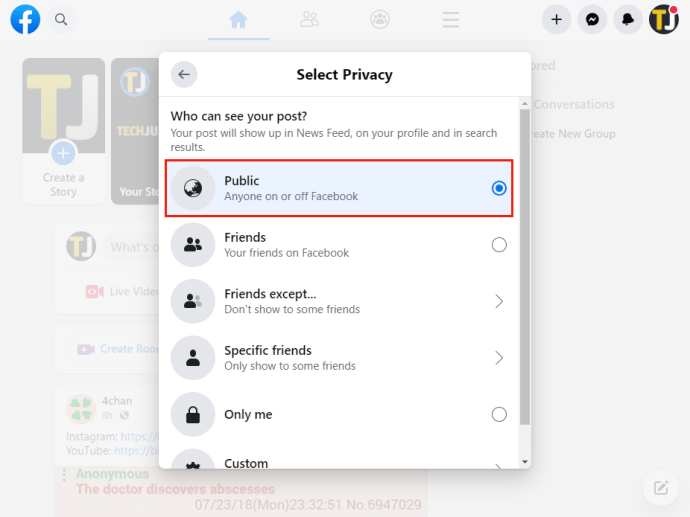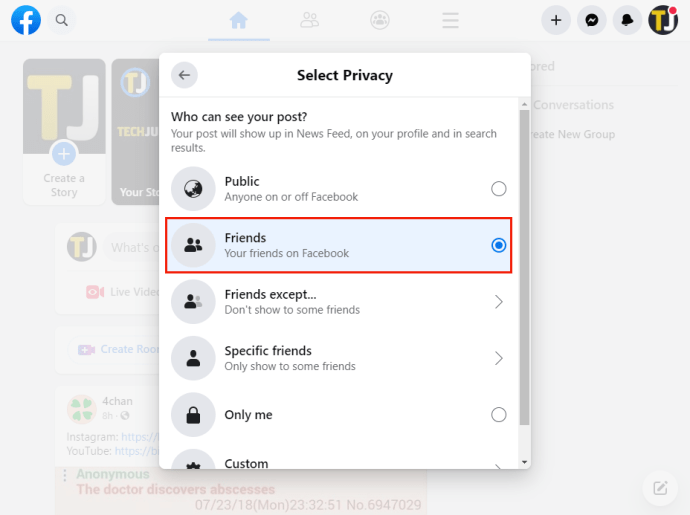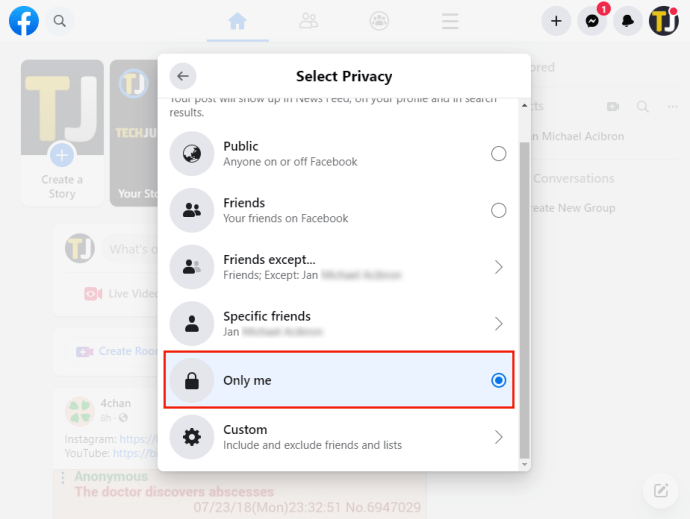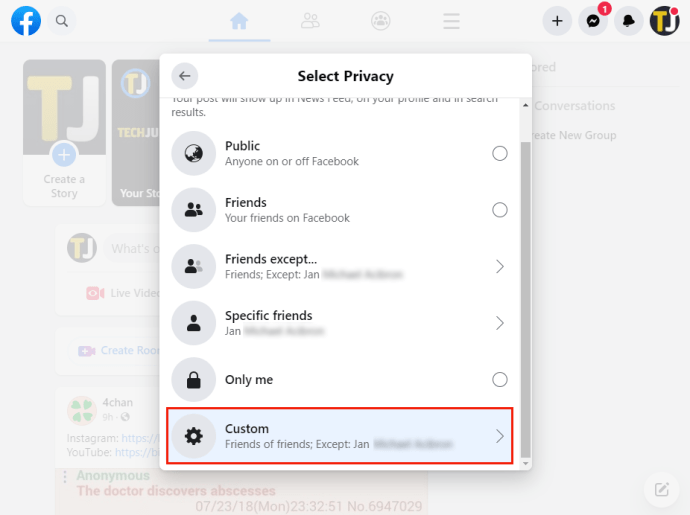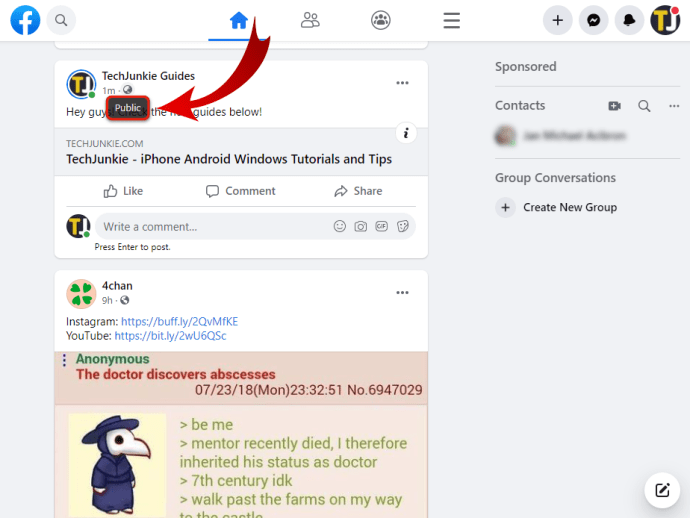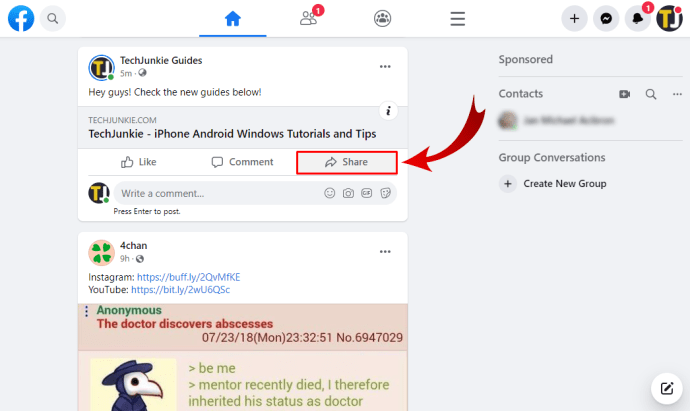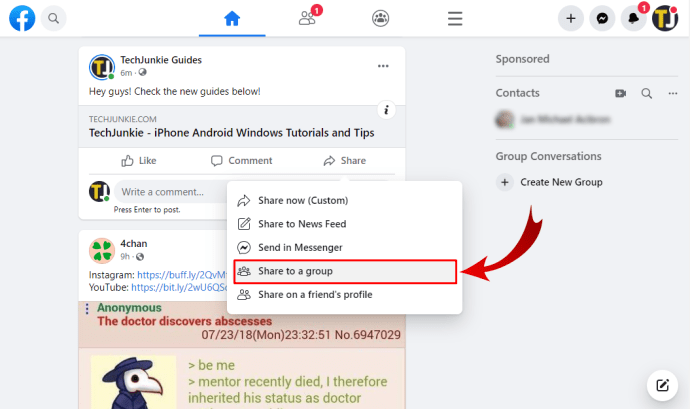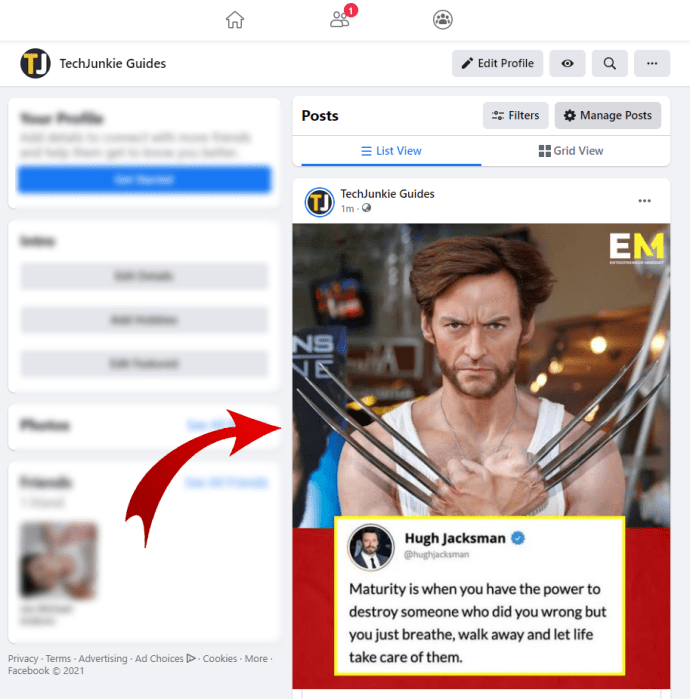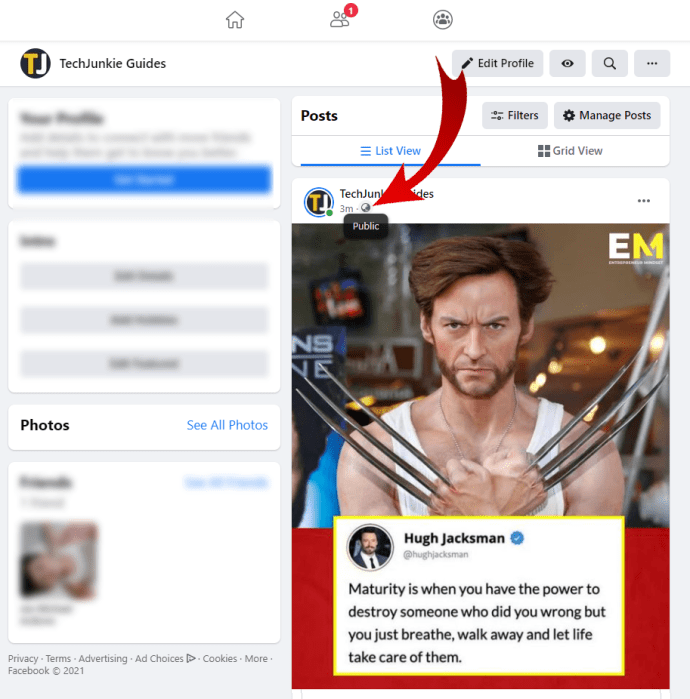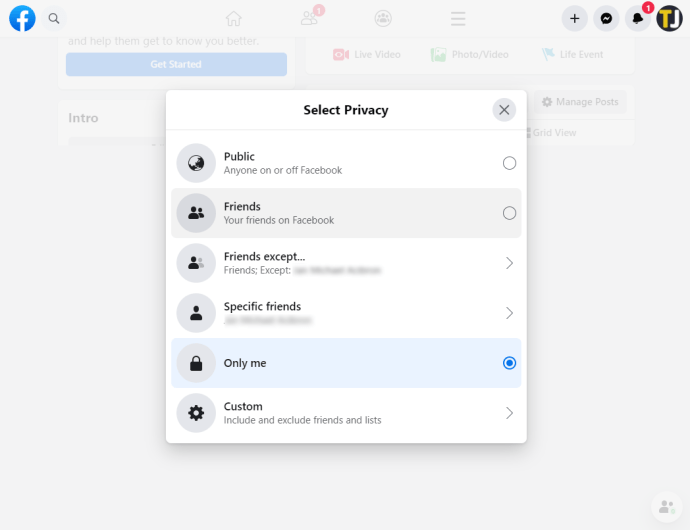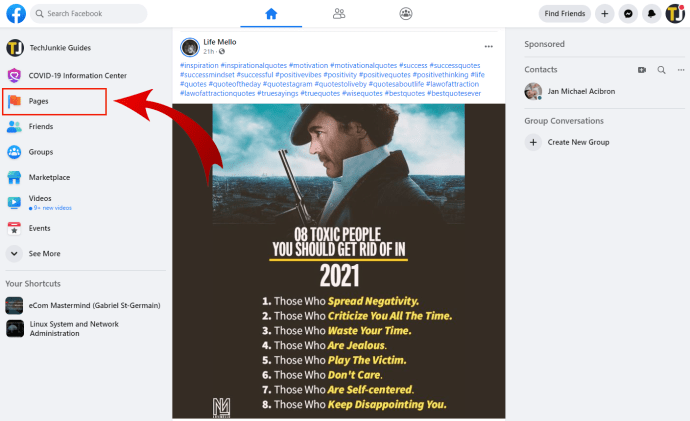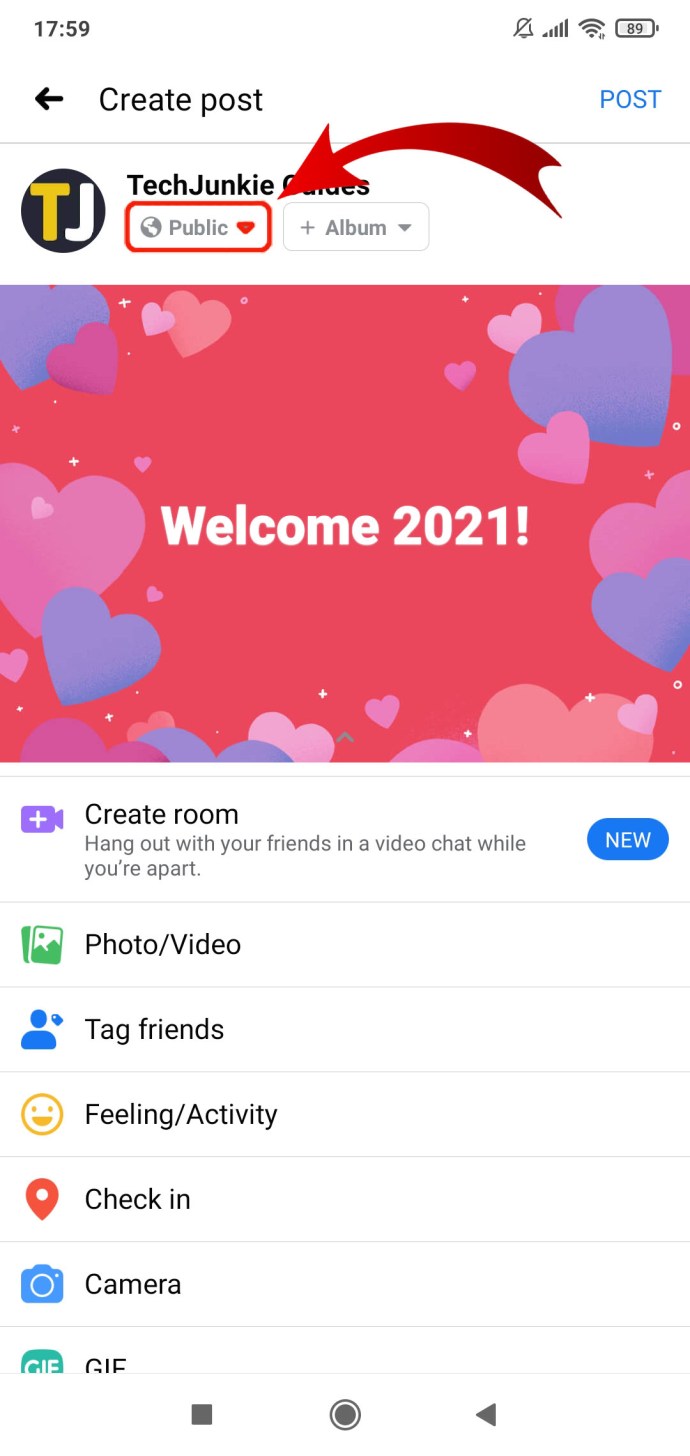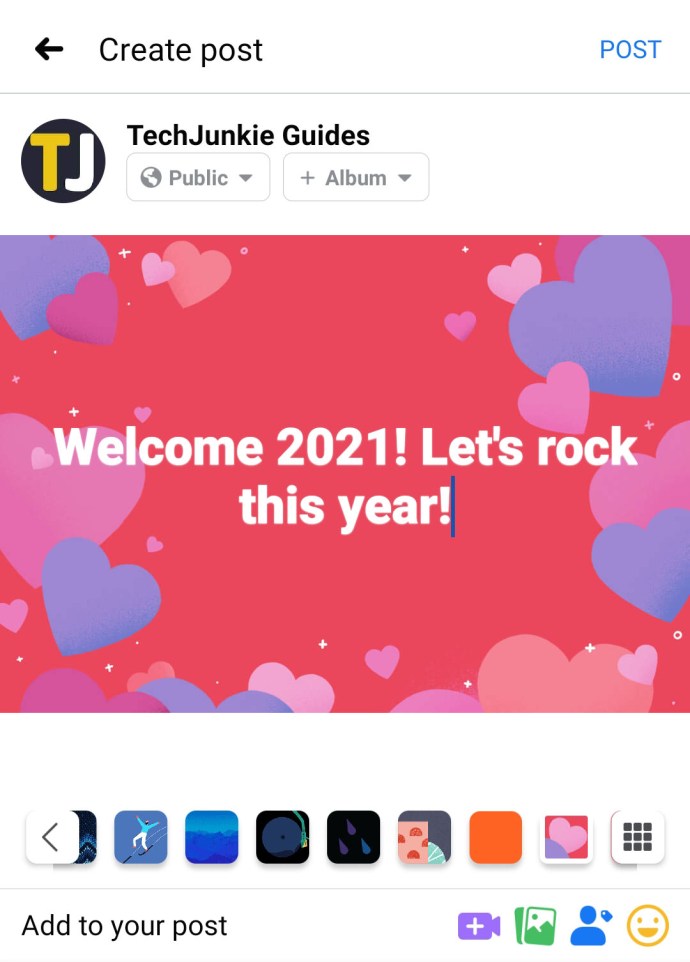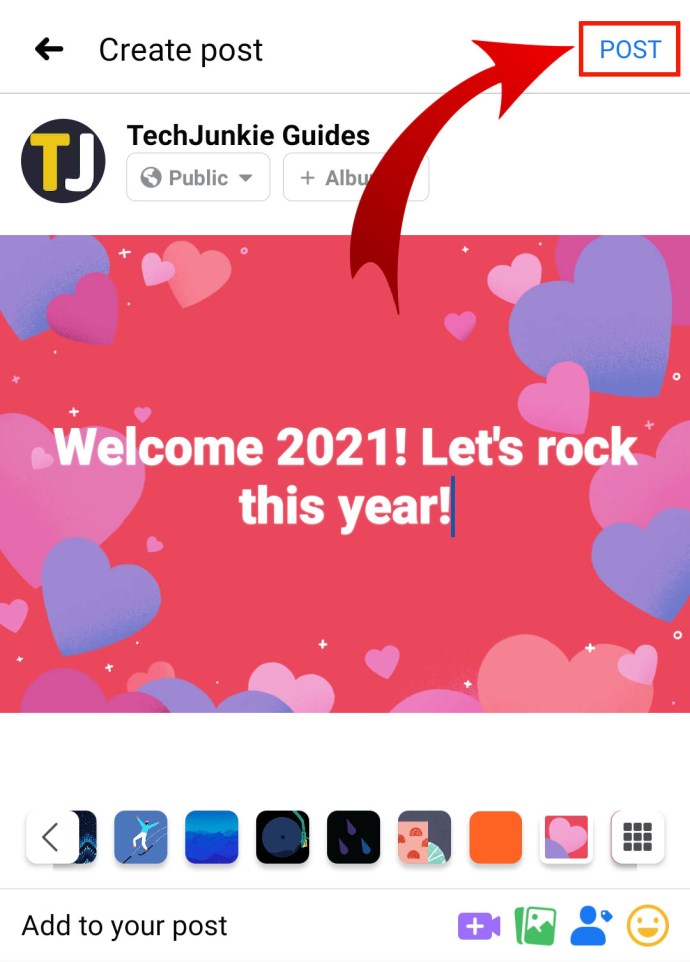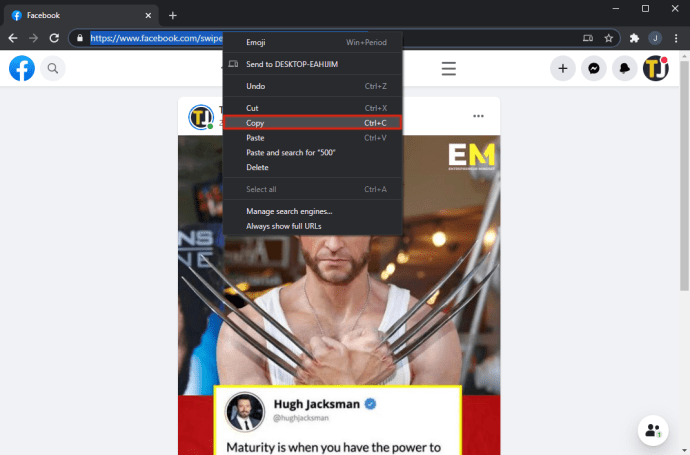تتمثل إحدى أهم النداءات لوسائل التواصل الاجتماعي في القدرة على مشاركة آرائك وأفكارك إما للأصدقاء أو لعامة الناس. يعد Facebook أحد أشهر مواقع التواصل الاجتماعي في العالم ، مما يجعل المشاركة مع الآخرين أمرًا سهلاً.
إذا كنت قد تساءلت يومًا عن كيفية جعل منشور ما قابلاً للمشاركة على Facebook ، أو كنت تواجه مشكلة في القيام بذلك ، فتابع القراءة. سنعرض لك كل ما تحتاج إلى معرفته.
كيف تجعل منشورًا قابلاً للمشاركة على Facebook
إذا كنت تنشر شيئًا ما على حائط Facebook وتريد أن يشاركه الآخرون ، فستحتاج إلى التأكد من أن المنشور الفعلي قابل للمشاركة أولاً. للقيام بذلك، اتبع الخطوات التالية:
- في صفحتك الرئيسية على Facebook ، انقر فوق "ما الذي يدور في ذهنك؟"
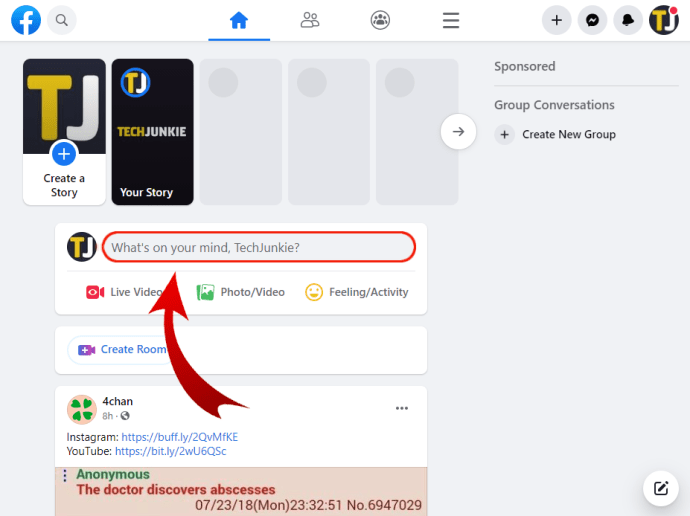
- تحت اسم ملفك الشخصي على Facebook ، يوجد زر أمان يمكنك النقر فوقه. يمكنك تغييره إلى:

- عام - لذلك يمكن لأي شخص مشاركة المنشور داخل موقع Facebook أو خارجه.
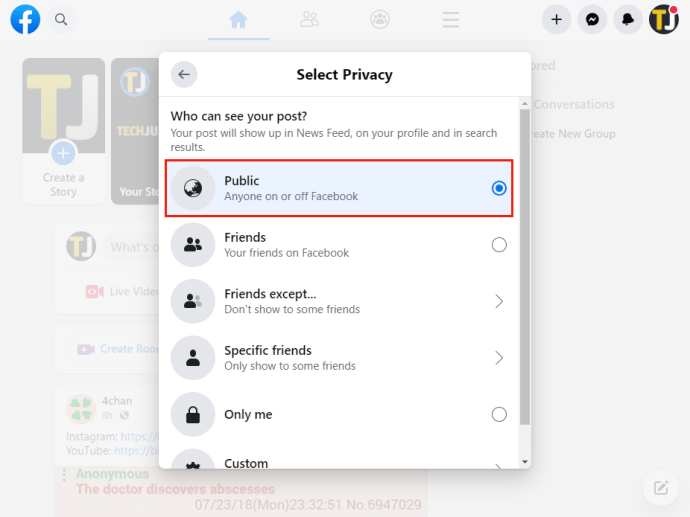
- الأصدقاء - بحيث يمكن لأي شخص صديق لك مشاركة المنشور على Facebook.
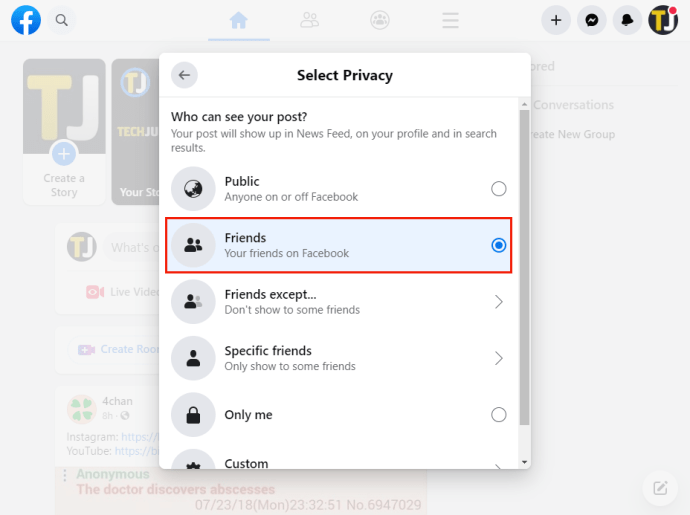
- الأصدقاء باستثناء ... - يمكن مشاركة المنشور بواسطة أي من أصدقائك باستثناء أولئك الذين تشير إليهم هنا.

- أصدقاء محددون - لا يمكن مشاركة المنشور إلا من قبل الأشخاص الذين تشير إليهم هنا.

- أنا فقط - وهذا يعني أنه لا أحد غيرك يمكنه مشاركة هذا المنشور.
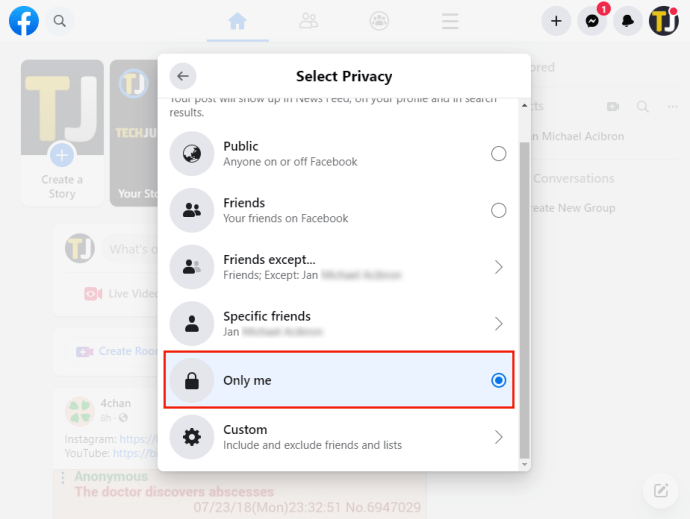
- مخصص - هذا يعني أنه يمكنك إنشاء قوائم بأشخاص محددين تريد أن تكون المشاركة.
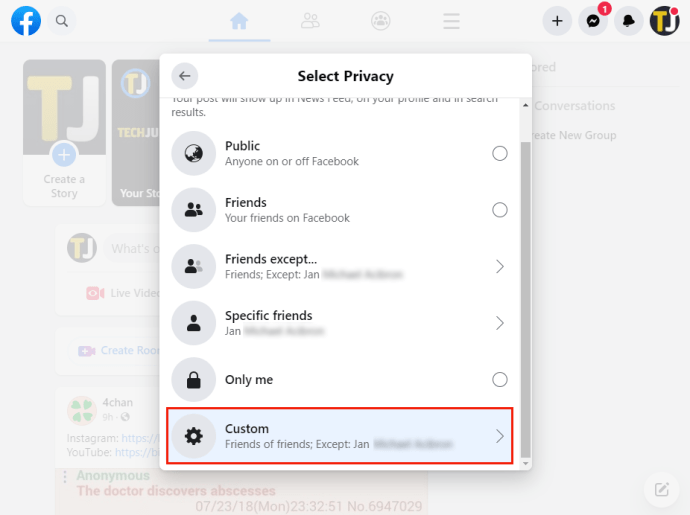
بمجرد الانتهاء ، انقر فوق نشر لإظهار الرسالة على الحائط الخاص بك. يجب أن تكون قابلة للمشاركة من قبل أولئك الذين تمنحهم الإذن للقيام بذلك.
كيفية جعل منشورًا قابلاً للمشاركة لمجموعة Facebook
إذا كنت في مجموعة Facebook مفتوحة للجمهور ، فيمكن للأعضاء مشاركة أي شيء تنشره في هذه المجموعة طالما قمت بتعيين إعدادات الأمان على أنها عامة.
كيفية جعل منشورًا قابلاً للمشاركة على Facebook لمجموعة خاصة
إذا كنت في مجموعة خاصة على Facebook ، فلن تتمكن من مشاركة أي مشاركات تنشرها داخل المجموعة خارج المجموعة. إذا كنت ترغب في إنشاء منشور في مجموعة Facebook الخاصة بك بحيث يمكن للآخرين مشاركتها ، فقم بما يلي:
- قم بإنشاء المنشور في موجز الأخبار / الجدول الزمني الخاص بك وتأكد من أن المنشور قابل للمشاركة للجمهور.
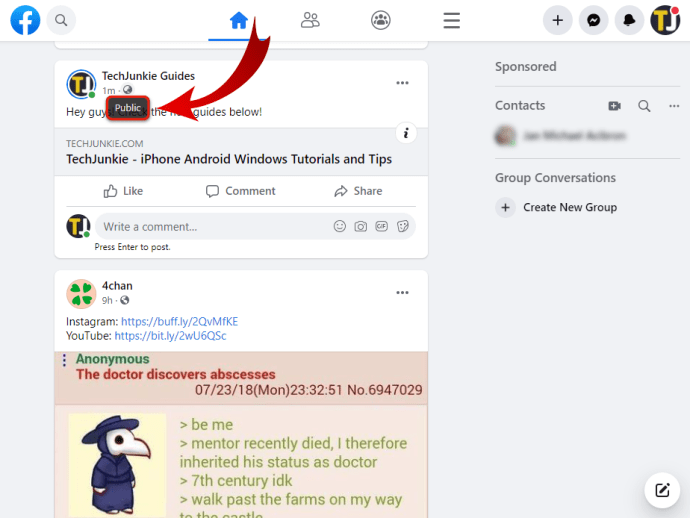
- انقر فوق الزر "مشاركة" في الزاوية اليمنى السفلية لمنشورتك لفتح القائمة المنسدلة.
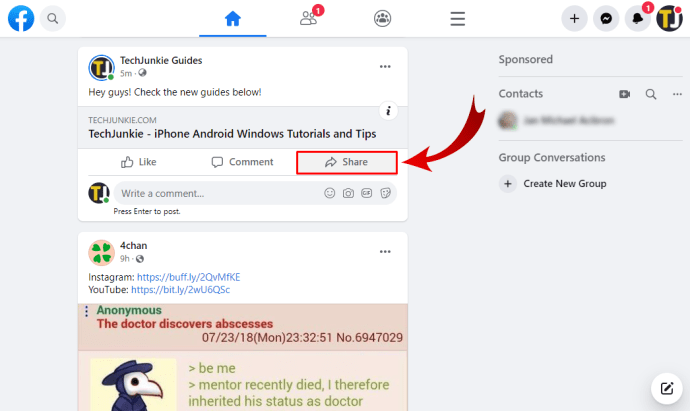
- اختر مشاركة في المجموعة ثم حدد المجموعة الخاصة التي تنتمي إليها.
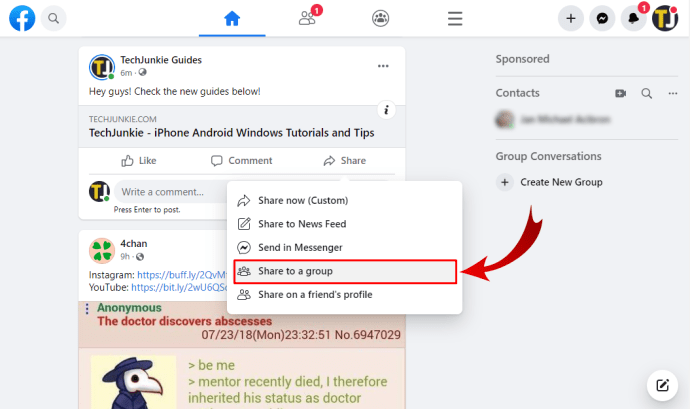
- يجب أن يتم نشر هذا المنشور إلى المجموعة الخاصة. يمكن لأي شخص آخر يريد مشاركتها في الخارج الانتقال إلى المنشور الأصلي ومشاركته من هناك.

كيف تجعل منشورًا قابلاً للمشاركة على Facebook بعد النشر
إذا كنت قد نشرت مشاركة بالفعل ولكنك لم تغير إعدادات الأمان حتى الآن ، فلا تقلق. لا يزال بإمكانك تحرير إعدادات الأمان للمشاركات الأقدم. لكي تفعل هذا، اتبع هذه الخطوات:
- في سجل مشاركاتك ، ابحث عن الشخص الذي ترغب في مشاركته مع الآخرين.
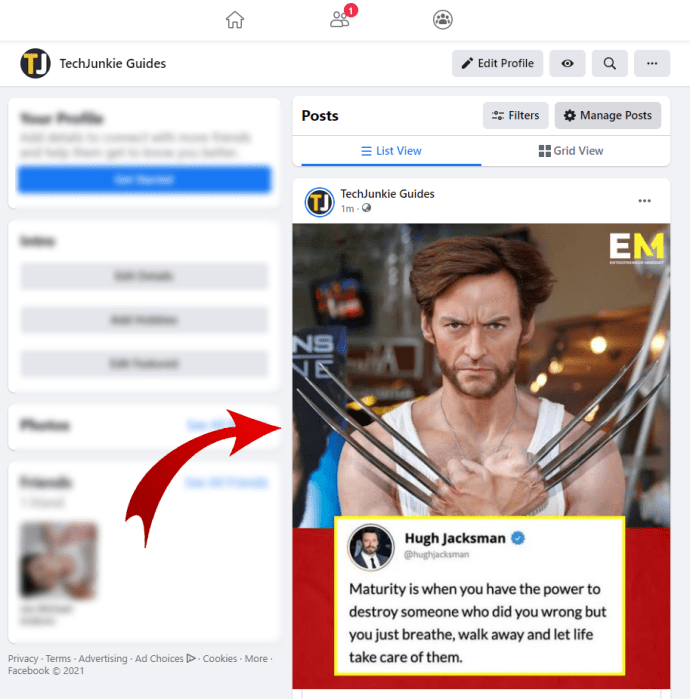
- انقر فوق الرمز الصغير الموجود أسفل اسم ملفك الشخصي ، بجوار تاريخ المنشور مباشرةً.
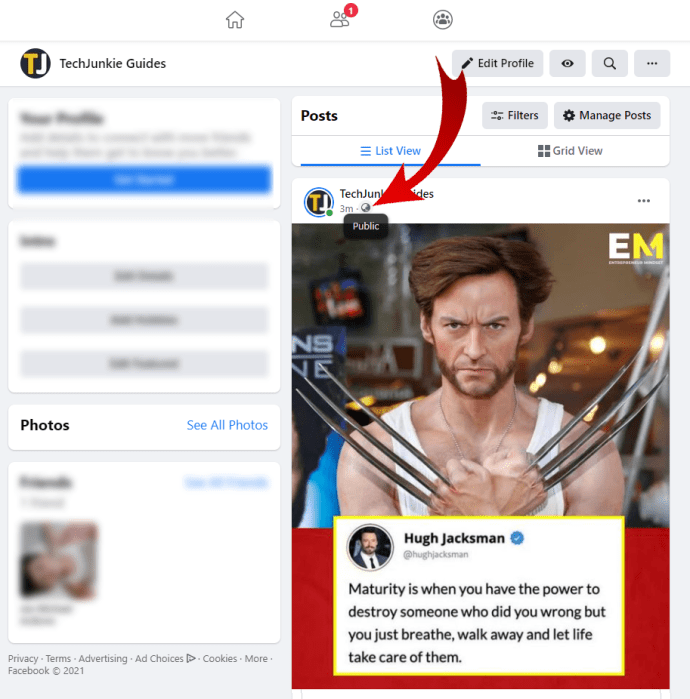
- يجب أن تظهر قائمة بإعدادات الأمان. اختر الإعدادات المناسبة التي تريدها.
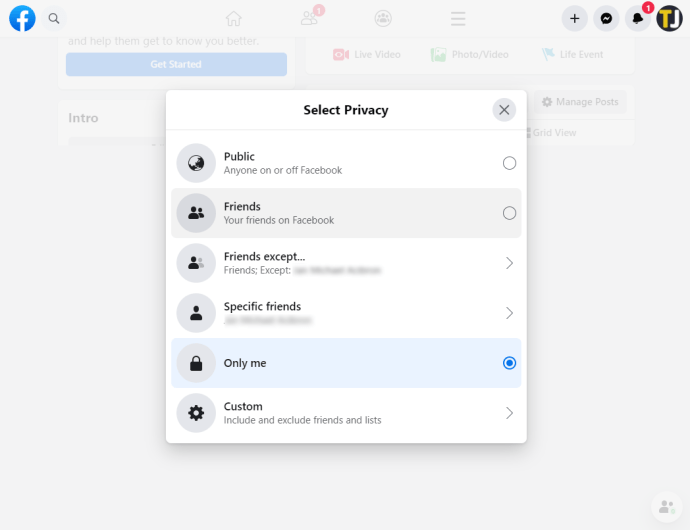
- بمجرد النقر فوق اختيارك ، سيتم تطبيق التغيير تلقائيًا على المشاركة. يمكن للأشخاص الذين لديهم إذن نشر هذا المنشور الآن.
كيف تجعل منشورًا قابلاً للمشاركة على Facebook دون جعله عامًا
يمكنك تعيين أصدقاء محددين أو مجموعة أو جميع الأصدقاء باستثناء أشخاص محددين إذا كنت ترغب في مشاركة منشور ولكن لا تجعله عامًا. تذكر أنك إذا نشرت رسالة على حائط شخص آخر ، فسيكون لهذا الشخص القدرة على تحديد من يمكنه نشر هذه المشاركة.

كيفية جعل مشاركة على Facebook على صفحة قابلة للمشاركة
إذا كنت ترغب في نشر مشاركات على صفحة معينة ، فإليك ما تحتاج إلى القيام به:
- من صفحتك الرئيسية على Facebook ، انقر فوق Pages في الجزء العلوي من القائمة اليسرى.
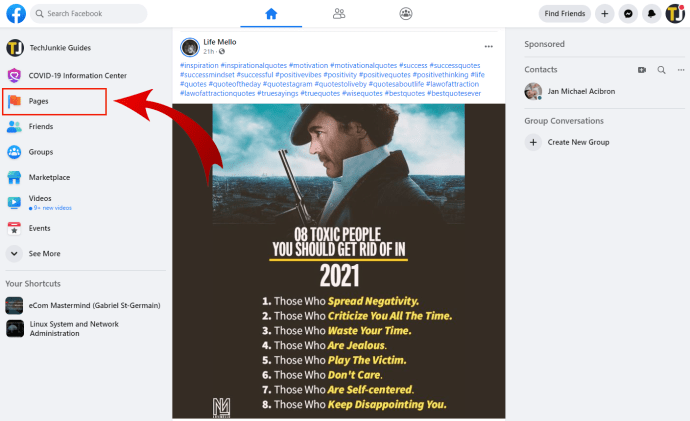
- من القائمة ، اختر الصفحة التي تحتوي على المنشور الذي ترغب في مشاركته.

- قم بالتمرير لأسفل على جدار الصفحة حتى تجد المنشور المعين. انقر فوق "مشاركة" في الجزء السفلي الأيسر من المنشور لمشاركته مع الآخرين. يتم تعيين جميع المشاركات الموجودة على حائط الصفحة على مستوى الأمان "عام" افتراضيًا ولا يمكن تغييرها. أي شخص لديه حق الوصول إلى الصفحة لديه القدرة على مشاركة منشور.

كيفية جعل منشورًا قابلاً للمشاركة على تطبيق Facebook
يشترك تطبيق Facebook في العديد من أوجه التشابه مع إصدار الويب الخاص به ، ولديه نفس إعدادات الأمان المتاحة. لتحرير إعدادات الأمان لمنشورتك على تطبيق الهاتف المحمول ، قم بما يلي:
- في شاشتك الرئيسية على Facebook ، انقر على ما يدور في ذهنك.

- أسفل اسم ملف التعريف الخاص بك ، انقر فوق رمز الأمان لتغيير الإعدادات. الخيارات مماثلة لتلك الواردة على سطح المكتب أعلاه.
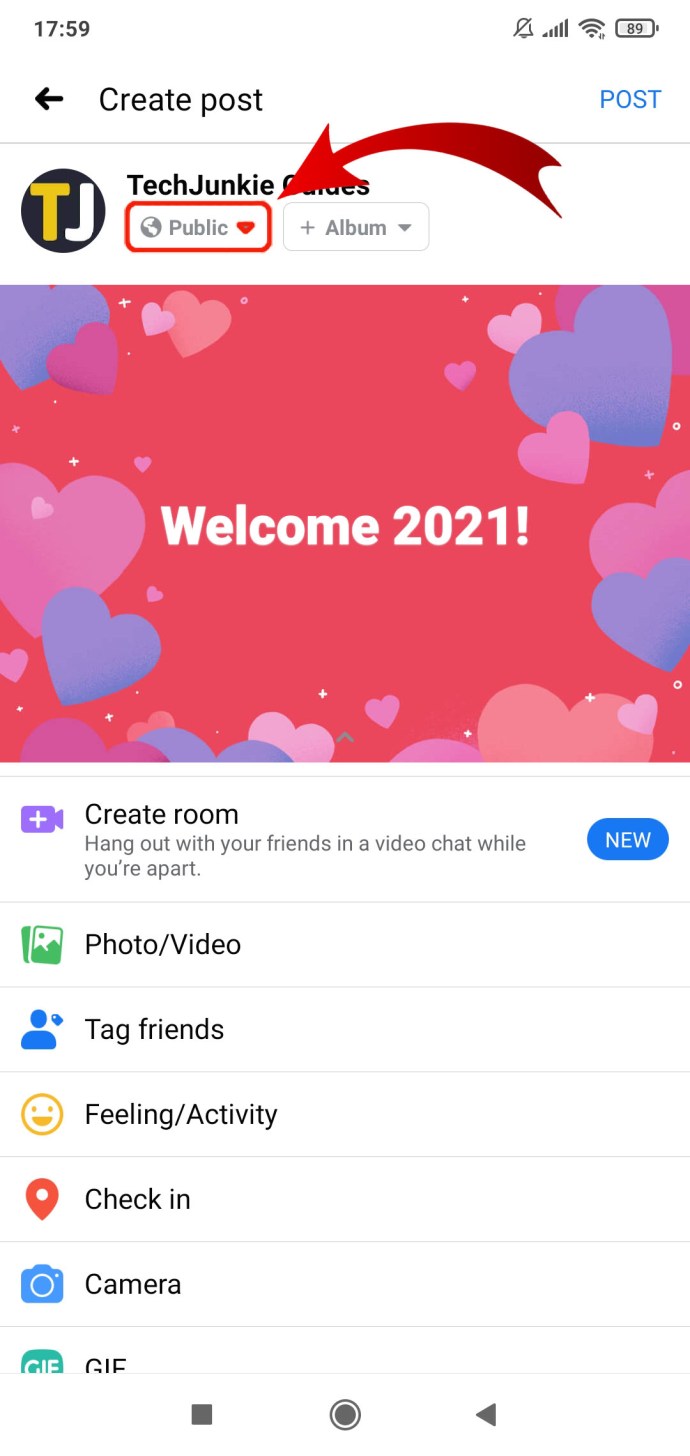
- بمجرد الانتهاء ، تابع رسالتك.
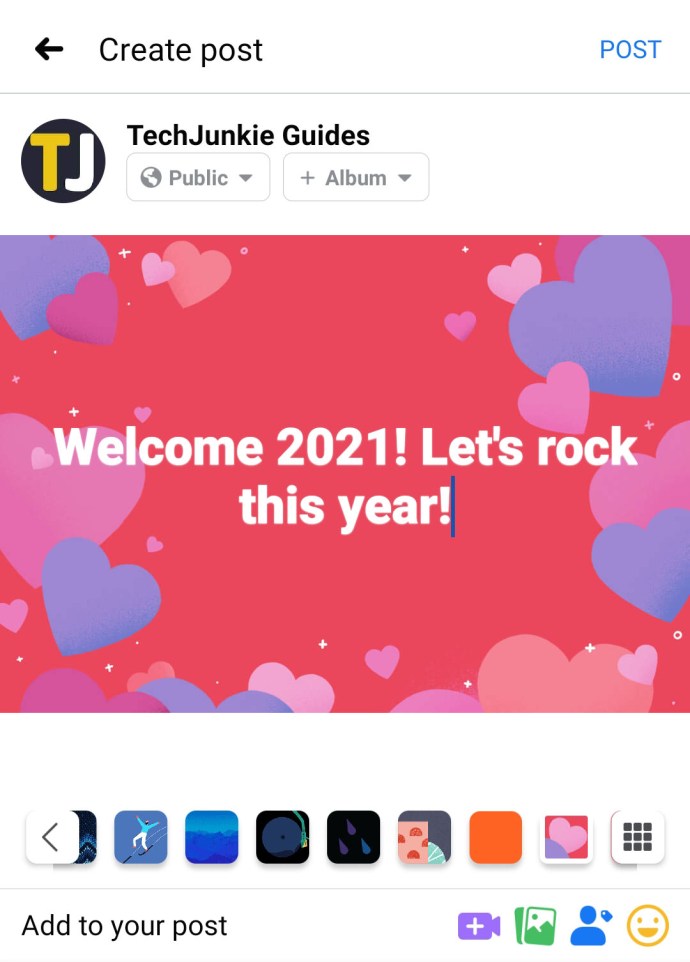
- اضغط على Post في الزاوية اليمنى العليا لعرض الرسالة على الحائط الخاص بك.
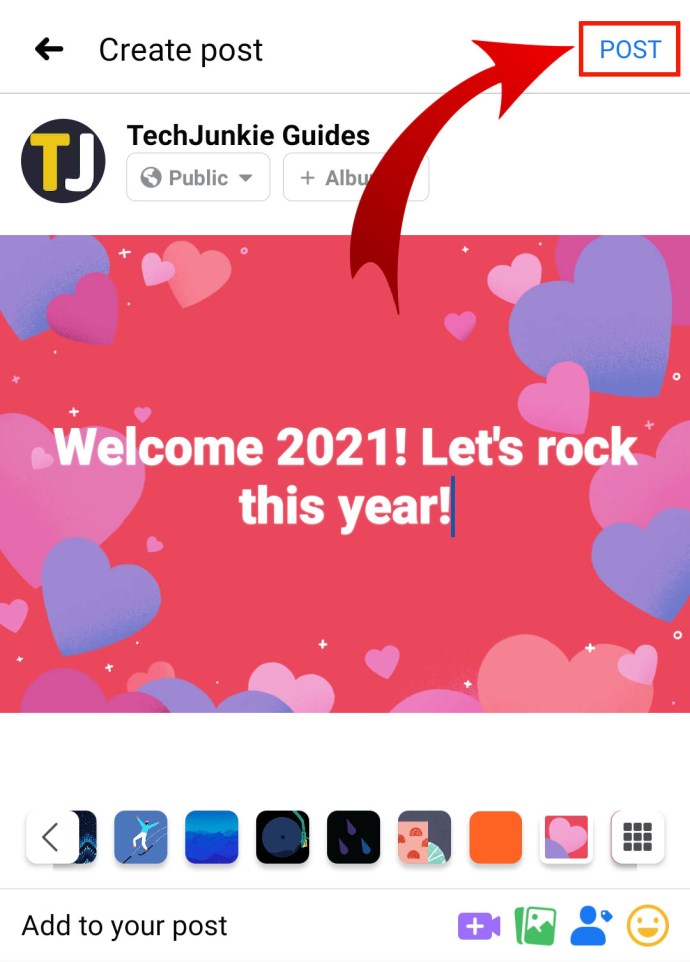
كيفية جعل مشاركة على Facebook قابلة للمشاركة على Android
يمكن الوصول إلى Facebook على Android إما عن طريق تطبيق الويب أو تطبيق الهاتف المحمول. الرجوع إلى التعليمات الخاصة بكل منها على النحو الوارد أعلاه.
كيفية جعل مشاركة على Facebook قابلة للمشاركة على iPhone
لا يعتمد تطبيق Facebook للجوال على النظام الأساسي. ما ينطبق على إصدار Android ينطبق أيضًا على أجهزة iPhone.
كيفية مشاركة منشور على Facebook خارج Facebook
إذا كنت ترغب في مشاركة منشورات Facebook خارج Facebook ، فقم بما يلي:
- انقر فوق تاريخ المنشور الذي ترغب في مشاركته.

- انسخ عنوان URL كما هو موضح في مربع العنوان.
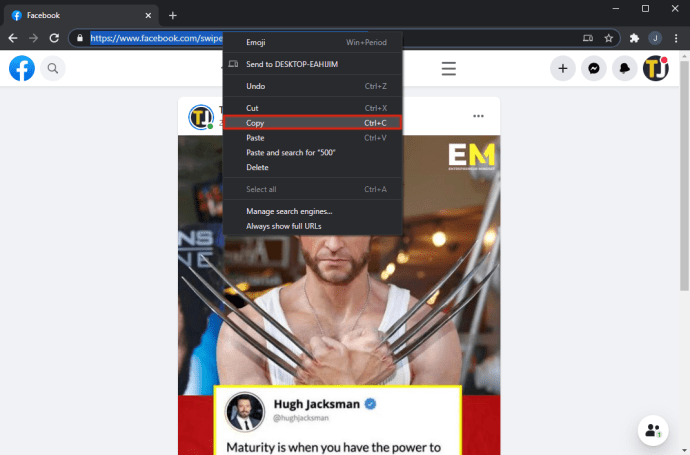
- شارك الرابط خارج Facebook.
أسئلة وأجوبة إضافية
لماذا لا يستطيع الأشخاص مشاركة منشوراتي على Facebook؟
ربما لديك إعدادات أمان لا تسمح بالمشاركة العامة. الرجوع إلى التعليمات أعلاه لتغييرها.
كيف يمكنني تغيير إعدادات المشاركة الخاصة بي على Facebook؟
اعتمادًا على ما إذا كنت تستخدم إصدار الويب أو إصدار الجوال ، ارجع إلى الإرشادات على النحو الوارد لكل نظام أساسي أعلاه.
كيف يمكنني حث الناس على مشاركة منشوراتي على Facebook؟
يميل الأشخاص إلى مشاركة المشاركات التي يعتقدون أنها مضحكة أو بارعة أو مدروسة بشكل طبيعي. حاول أن تجعل مشاركاتك ممتعة بحيث يرغب الناس في مشاركتها.
كيف يمكنك جعل منشور موجود قابلاً للمشاركة على Facebook؟
قم بتغيير إعدادات الأمان كما هو موضح أعلاه.
كيف يمكنني مشاركة منشور على Facebook إذا لم يكن هناك خيار مشاركة؟
لا يمكنك. إذا كان المنشور لا يحتوي على زر مشاركة ، فهذا يعني أن المنشور قد حد من إمكانية مشاركته ، ولا يمكنك التعامل معه حقًا. u003cbru003eu003cimg class = u0022wp-image-198707u0022 style = u0022width: 500pxu0022 src = u0022 // www.techjunkie.com / wp-content / uploads / 2020/12 / how-to-make-post-shareable-on-facebook.jpgu0022 alt = u0022 كيف تجعل المشاركة قابلة للمشاركة على facebooku0022u003e
التعبير عن الأفكار
تتيح لك معرفة كيفية جعل منشور ما قابلاً للمشاركة على Facebook التعبير عن آرائك للأشخاص الذين تريد الوصول إليهم. فقط كن حذرًا بشأن ما تشاركه ، فبمجرد ظهور شيء ما على الإنترنت ، فإنه يميل إلى البقاء هناك.
هل لديك آراء أو أفكار حول ما تمت مناقشته؟ شاركهم في قسم التعليقات ادناه.